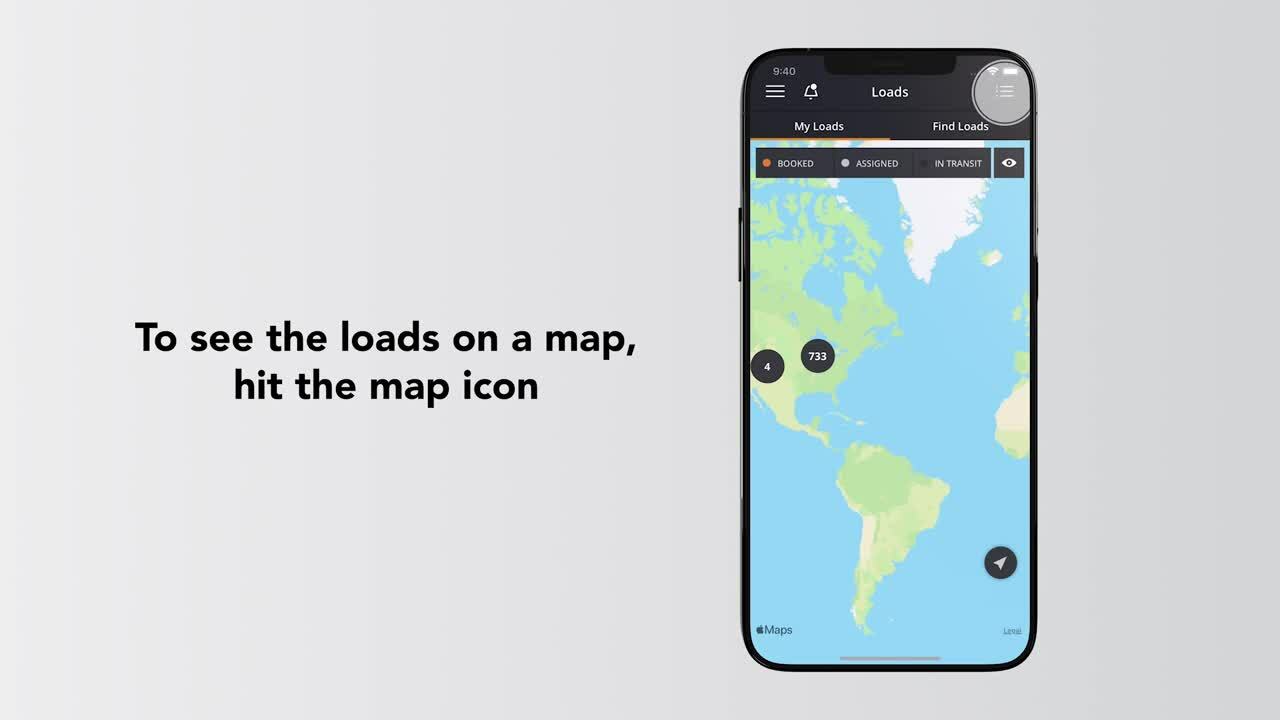
Prepárese para navegar de forma más inteligente con la aplicación Navisphere Carrier de C.H. Robinson. Con más cargas que cualquier otro proveedor, es fácil encontrar la carga que desea, hacer ofertas y reservar al instante.
Para empezar, seleccione "Buscar cargas". Aparecen todas las cargas disponibles en un radio de 100 millas en formato de lista. Para obtener más información, toque en cualquier parte de esa carga para ver detalles adicionales.
Si le gusta una carga, toque "reservar" y luego simplemente asigne un conductor.Ingrese su número de camión y remolque, y presione "Cargar libro" para completar.
¿Le interesa una carga y quiere hacer una oferta? Seleccione "Hacer una oferta" para proponer una nueva tarifa.Recibirá una respuesta en cuestión de segundos. Si desea ver el estado de las cargas que ha licitado o un historial de sus licitaciones, toque la pestaña "Mis ofertas" para revisarlas.
Siempre puede ver las cargas que ha reservado tocando la pantalla "Mis cargas" y filtrando por tres estados: reservado, asignado y en tránsito. Si no ve estas opciones, solo debe tocar el icono del ojo.
Si prefiere ver las cargas en el mapa, solo debe pulsar el icono del mapa. Seleccione cualquier combinación para ver las cargas correspondientes en el mapa. Por ejemplo: acerque las "reservas" con el zoom o seleccione los iconos de ubicación para ver más detalles sobre sus cargas en esa área.< El icono de lista le llevará de vuelta a la vista de lista en cualquier momento.
Cuando esté preparado para reservar cargas, evite la molestia de proporcionar actualizaciones de visibilidad activando la configuración de su rastreador. Para hacerlo: toque el icono de tres barras en la parte superior izquierda de la pantalla, seleccione "ajustes" y luego "seguimiento". ¿Ve todos los ajustes sin una marca de verificación verde? Puede tocar cada una de ellas para actualizarlas. La ventana emergente le dirá por qué no es verde y cómo hacer los cambios.
Comencemos con la ubicación. Acceda a la ventana emergente para seleccionar la configuración que le llevará a la configuración de la aplicación en su teléfono.Luego toque "ubicación" y cambie la configuración a "siempre". El icono de acceso a la ubicación se volverá verde. Repita este proceso con otros iconos hasta que todos sean verdes.
A continuación, administre todos los documentos en un solo lugar. Desde la pestaña "mis cargas", elija la carga que requiere un documento. Cuando aparezca toda la información de carga, seleccione "documentos" y pulse "agregar" para agregar el documento. Si tiene una foto del documento en su teléfono , pulse "seleccionar foto".Si no, elija "tomar foto". Cuando haya terminado, aparecerá en su lista de documentos.
Hágalo todo. Y transporte de forma más inteligente con la aplicación Navisphere Carrier de C.H. Robinson.
Acarree de forma más inteligente hoy. Cada carga. Cada milla.
Descubra la tecnología de Navisphere® y transporte más inteligente hoy. Cada carga, cada milla. Con más cargas disponibles en línea que cualquier otro proveedor en América del Norte, usted puede encontrar y reservar la carga que desea en un instante, verificar el estado de la carga y del transportador y mantener su negocio funcionando sin problemas. Vea cómo nuestra tecnología líder en la industria puede ayudarlo a mantenerse conectado y hacer crecer su negocio.
Gestione su flota mientras está en movimiento de manera fácil con tecnología líder en la industria
- Reserve una carga
- Realice actualizaciones de estado
- Mantenga un registro de sus transportadores
- Gestione sus BOL y documentos financieros
- Consulte facturas